Chromebook 一直是 PreK-12 学校系统的游戏规则改变者,使他们能够为学生、教师和管理人员购买低成本的笔记本电脑。虽然 Chromebook 一直由基于 Linux 的操作系统(Chrome OS)驱动,但直到最近,在 Chromebook 上运行大多数 Linux 应用还是不可能的。但当 Google 发布 Crostini(一个允许 Chromebook 运行 Linux(Beta 版)的虚拟机)时,这种情况发生了改变。
2019 年之后发布的大多数 Chromebook 和一些较早的型号可以运行 Crostini 和 Linux (Beta)。查看此支持设备列表,看看您的 Chromebook 是否在列表中。幸运的是,我的 Acer Chromebook 15 配备 2GB 内存和英特尔赛扬处理器,也在支持之列。
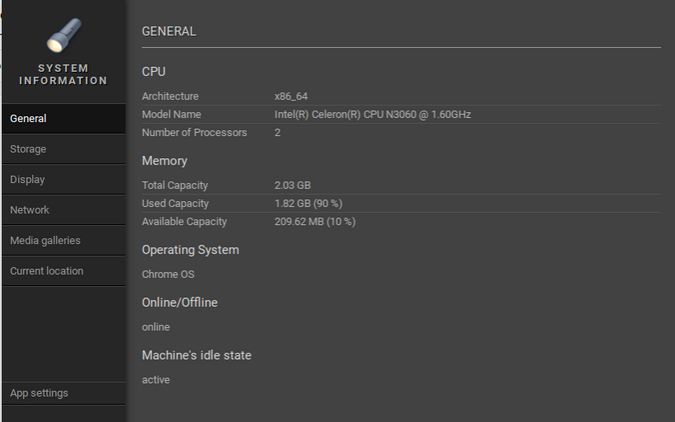
(Don Watkins,CC BY-SA 4.0)
如果您计划安装大量 Linux 应用程序,我建议使用配备 4GB 内存和更多磁盘空间的 Chromebook。
设置 Linux (Beta)
在您登录 Chromebook 后,“鼠标悬停”到屏幕右下角显示时钟的位置,然后在那里单击鼠标左键。将打开一个面板,顶部有选项(从左到右)用于注销、关闭、锁定和打开“设置”。选择“设置”图标。
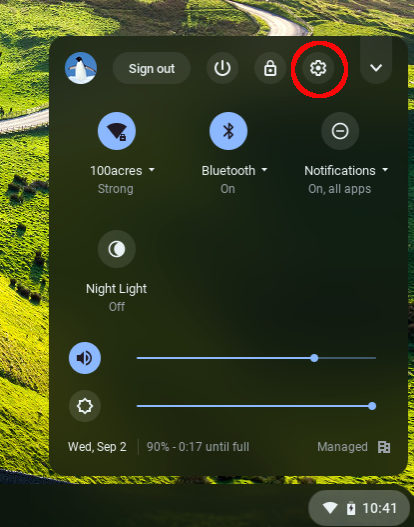
(Don Watkins,CC BY-SA 4.0)
查看“设置”面板的左侧,您将看到列出的“Linux (Beta)”。
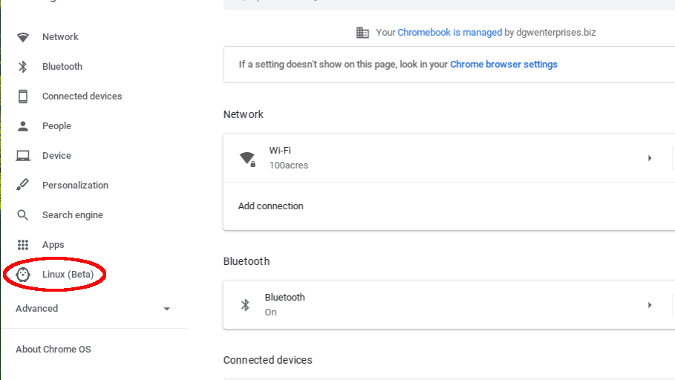
(Don Watkins,CC BY-SA 4.0)
单击“Linux (Beta)”,主面板将更改为显示启动它的选项。单击“开启”按钮。
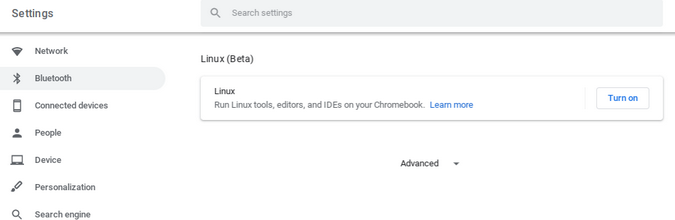
(Don Watkins,CC BY-SA 4.0)
它将开始在您的 Chromebook 上设置 Linux 环境的过程。
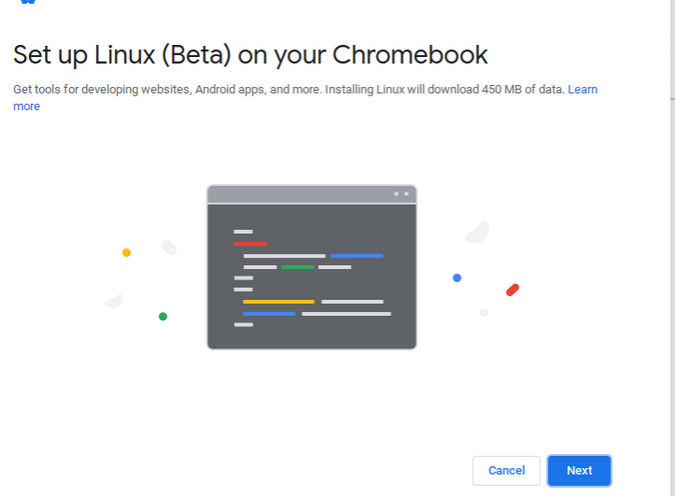
(Don Watkins,CC BY-SA 4.0)
接下来,系统将提示您输入“用户名”和您希望 Linux 安装的大小。
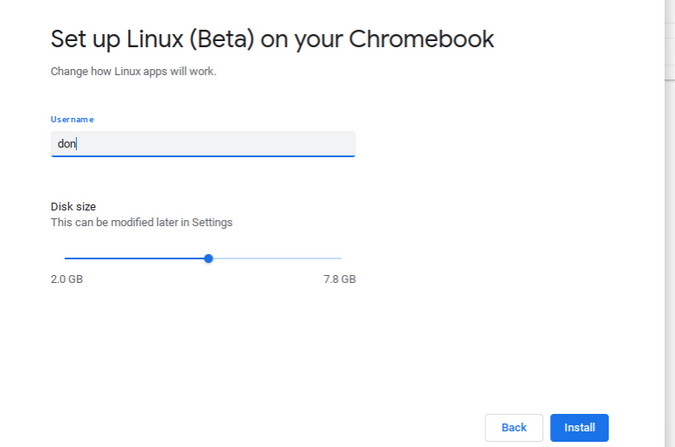
(Don Watkins,CC BY-SA 4.0)
在您的 Chromebook 上安装 Linux 需要几分钟时间。
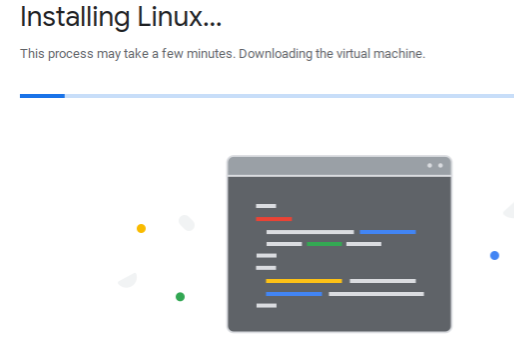
(Don Watkins,CC BY-SA 4.0)
安装完成后,您可以在 Chromebook 上使用 Linux。Chromebook 显示屏底部的菜单栏有一个指向“终端”的快捷方式,这是一个基于文本的界面,您可以使用它与 Linux 交互。
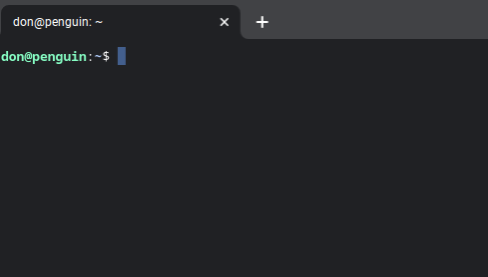
(Don Watkins,CC BY-SA 4.0)
您可以使用 常用 Linux 命令,如 ls、lscpu 和 top 来查看更多您的环境信息。您可以使用 sudo apt install 安装应用程序。
安装您的第一个 Linux 应用程序
能够在 Chromebook 上安装和运行免费和开源软件,对于资金紧张的学区来说可能是一个真正的福音。
我建议安装的第一个应用程序是用于 Python 的 Mu 编辑器。通过在您的终端中输入以下内容来安装它
$ sudo apt install mu-editor安装需要五分钟多一点的时间,但最终,您将可以使用一个非常好的 Python 编辑器,供学生和任何其他想学习 Python 的人使用。
我在使用 Mu 和 Python 作为学习工具 方面取得了巨大的成功。例如,我曾教我的学生编写 Python turtle 模块的代码并执行它来创建图形。令我失望的是,我无法将 Mu 与 BBC:Microbit 开放硬件板一起使用。即使 Microbit 连接到 USB,并且 Chromebook 的 Linux 虚拟环境中有 USB 支持,我也无法使其工作。
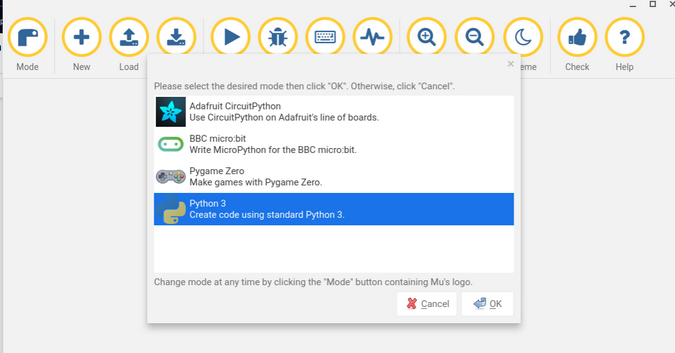
(Don Watkins,CC BY-SA 4.0)
一旦您安装了一个应用程序,它将显示在一个特殊的“Linux 应用”菜单中,您可以在此屏幕截图的右下方看到它。
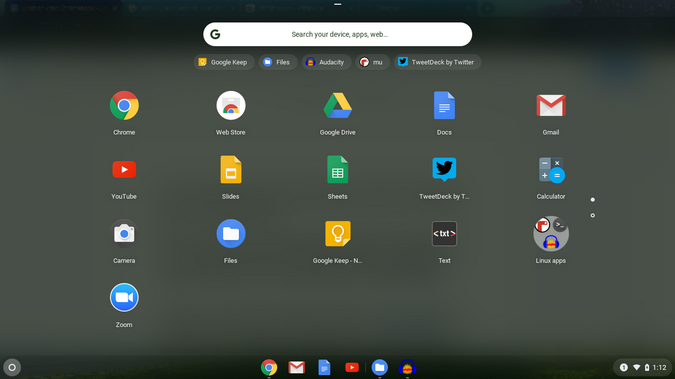
(Don Watkins,CC BY-SA 4.0)
安装其他应用程序
您可以安装的不仅仅是编程语言和代码编辑器。事实上,您可以安装您最喜欢的绝大多数开源应用程序。
例如,您可以使用以下命令安装 LibreOffice 套件:
$ sudo apt install libreoffice开源音频软件 Audacity 是我最喜欢的其他课堂应用程序之一。我的 Chromebook 麦克风可以与 Audacity 配合使用,从而可以轻松创建播客或编辑来自 Wikimedia Commons 的免费声音。在 Chromebook 上安装 Audacity 非常容易——在 Crostini 虚拟环境运行的情况下,打开终端并输入
$ sudo apt install audacity然后从命令行启动 Audacity 或在 Chromebook 菜单的“Linux 应用”部分查找它。
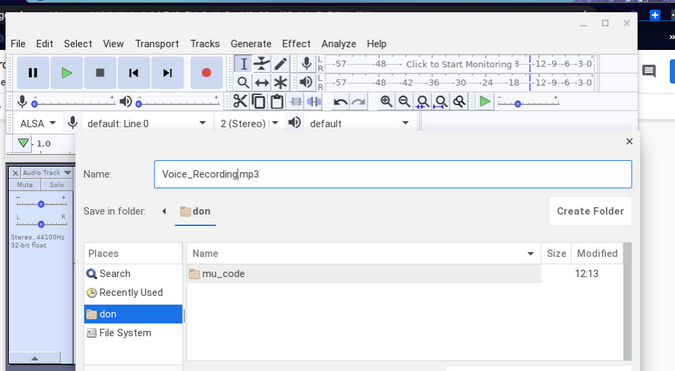
(Don Watkins,CC BY-SA 4.0)
我还轻松地安装了 TuxMath 和 TuxType,这是两个很棒的教育应用程序。我甚至能够安装并运行图像编辑器 GIMP。所有 Linux 应用程序都来自 Debian Linux 存储库。
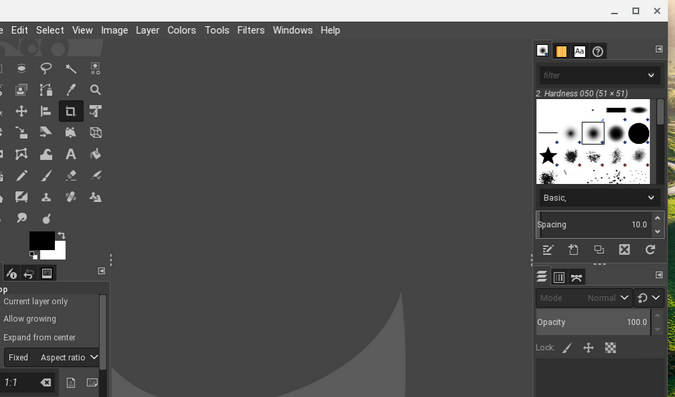
(Don Watkins,CC BY-SA 4.0)
共享文件
Linux (Beta) 中有一个实用程序可以备份和恢复您的文件。您还可以在 Linux (Beta) 虚拟机和 Chromebook 之间共享文件,方法是在 Chromebook 上打开“文件”应用,然后右键单击您要共享的文件夹。您可以选择共享所有 Chromebook 文件,也可以创建一个特殊文件夹用于共享文件。当您在 Linux 虚拟机中时,您可以通过浏览到 /mnt/chromeos 来访问此文件夹。
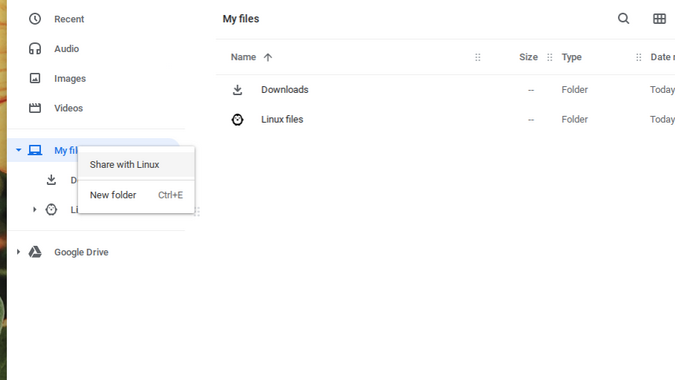
(Don Watkins,CC BY-SA 4.0)
了解更多
Linux (Beta) 的文档非常完整,因此请仔细阅读以了解更多关于其功能的信息。文档中的一些关键要点是
- 尚不支持摄像头。
- 通过 USB 支持 Android 设备。
- 尚不支持硬件加速。
- 您可以访问麦克风。
您是否在 Chromebook 上使用 Linux 应用程序?请在评论中告诉我们!










8 条评论